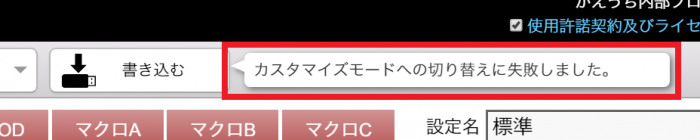Windows版かえうちカスタマイズでの書き込み時に、以下のいずれかが表示されるときの対処法です。
- カスタマイズモードへの切り替えに失敗しました。
- かえうち の接続確認に失敗しました。(*,*,*)
- 初期設定の再実行をお試しください。
原因
この表示になる原因は2つあります。「書き込む」を押したときの かえうち のLED表示が以下のどちらであるかご確認ください。
- カスタマイズモードへの切り替えに失敗している
- かえうち1[書き込む] ボタンを押してしばらく待っても、本体の緑LEDが点灯したままになっている
- かえうち2[書き込む] ボタンを押してしばらく待っても、本体の白LEDが点灯したままになっている
- カスタマイズモードの かえうち が認識されない
- かえうち1[書き込む] ボタンを押してしばらく待つと、赤LEDと緑LEDが素早く交互に数回点滅した後、消灯した
- かえうち2[書き込む] ボタンを押してしばらく待つと、赤LEDと白LEDが素早く交互に数回点滅した後、赤LEDのみが弱く点灯した
「カスタマイズモードへの切り替えに失敗している」の対処法
手動でのカスタマイズモード切り替え操作(両Shift+Esc など)を行ってから、再び[書き込む]ボタンを押してください。
「カスタマイズモードの かえうち が認識されない」の対処法
手動でのカスタマイズモード切り替え操作 を行ってから、デバイスマネージャーを開き*1コントロールパネルから開けます。Windows 8, 8.1, 10では「Win+X メニュー」からでも開くことができます。、カスタマイズモードの かえうち が認識されているかを確認してください。
正常に認識されている
「Atmel USB Devices」または「libusb-win32 devices」という項目があり、その中に「AT90USBxx」が表示されていれば正常です。AT90USBxxが見えているのに書き込みができない場合はお問い合わせください。
不明なデバイスと表示される または AT90USBxx に「!」が表示される

「不明なデバイス」と表示される または AT90USBxx に「!」が表示される場合は、デバイスドライバのインストールに失敗しています。カスタマイズモードの かえうち を接続したまま、以下のいずれかをお試しください。(下の方法がより確実です。)
初期設定の再実行から手動インストール
- かえうちカスタマイズを起動します。
- ログイン画面の [初期設定の再実行] を押してください。
- [ドライバを手動でインストール] を押し、画面の指示に従ってください。
デバイスマネージャーから手動インストール
- 「!」のついたデバイスを右クリック → ドライバーの更新
- [コンピューターを参照してドライバーソフトウェアを検索]
- [参照]
- [C:\Program Files (x86)\かえうちカスタマイズ] を選択して [OK]
- [サブフォルダーも検索する] にチェックが入っていることを確認して [次へ]
- [このデバイスソフトウェアをインストールしますか?] と出たら [インストール]
Unknown USB Device (Device Failed Enumeration) と表示される
Unknown USB Device (Device Failed Enumeration) と表示される場合は、ハードウェアの相性問題が発生しています。対策品への交換についてはこちら
注釈
| 1. | ↑ | コントロールパネルから開けます。Windows 8, 8.1, 10では「Win+X メニュー」からでも開くことができます。 |